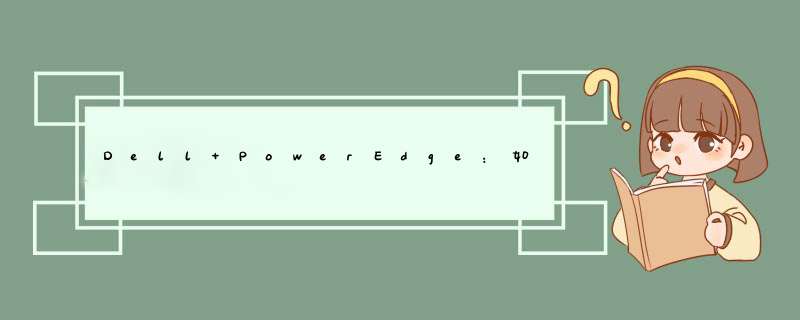
在系统启动期间,按 F2 键进入 System Setup (系统设置)。
单击 Device Settings (设备设置)。
单击所需的 RAID controller (RAID控制器)设备。
单击 Configuration Management (配置管理)。
单击 Create Virtual Disk (创建虚拟磁盘)。
现在会显示下面的选项列表以定义虚拟磁盘参数:
Select RAID level (选择RAID级别)— 允许您选择所需的RAID级别。
Secure Virtual Disk (安全虚拟磁盘)— 如果您要创建受保护的虚拟磁盘,请选择Secure Virtual Disk(安全虚拟磁盘)。
注: 仅当安全密钥已配置时,Secure Virtual Disk(安全虚拟磁盘)选项默认才会处于启用状态并已选中。仅会列出SED物理磁盘。
Select Physical Disks From (从以下选项中选择物理磁盘)— 可让您选择物理磁盘容量之一:
Unconfigured Capacity(未配置的容量):在未配置的物理磁盘上创建虚拟磁盘。
Free Capacity(可用容量):利用已是虚拟磁盘的一部分未使用的物理磁盘容量。
Select Physical Disks (选择物理磁盘)— 如果您要选择从中创建虚拟磁盘的物理磁盘,请单击Select Physical Disks(选择物理磁盘)。如果您选择Unconfigured Capacity(未配置的容量)作为物理磁盘容量,则会显示此选项。
Select Disk Groups (选择磁盘组)— 如果您要选择从中创建虚拟磁盘的磁盘组,请单击Select Disk Group(选择磁盘组)。如果您选择Free Capacity(可用容量)作为物理磁盘容量,将会显示此选项。
Configure Virtual Disk Parameters (配置虚拟磁盘参数)— 允许您在创建虚拟磁盘时设置虚拟磁盘参数。有关更多信息,请参阅 配置虚拟磁盘参数 。
勾选所需的驱动器,然后单击 Apply Changes (应用更改)。
成功执行该操作后,单击 OK (确定)。
命名新的虚拟磁盘,然后选择所需的设置。
单击 Create Virtual Disk (创建虚拟磁盘)。
此时便已成创建 虚拟磁盘 。单击 OK (确定)
系统还原出厂设置具体操作如下:1.登录华为交换机,进入系统视图模式。
2.查看现有配置,使用命令:display current-configuration。
3.在用户视图下使用命令:reset saved-configuration。重置现有配置
4.系统询问,配置将被清除,是否继续,选择输入:Y。
先识别服务器的系统设置,准备好硬盘控制卡驱动硬盘,设置BIOS,安装文本模式,选择分区大小,安装,然后重启即可。具体步骤如下:1、识别您的PowerEdge服务器的系统配置:
Note:具体信息随配置不同,请根据自己的配置正确安装。
常见1950服务器集成的设备:集成两块网络适配器BroadCom5708以太网卡:ATIRadeon(TM)ES1000显示卡。DRAC5远程控制卡(可选)。常见使用的硬盘控制卡:SAS5i控制器(安装内置磁盘)。SAS5E控制器(安装外置磁盘柜)。PERC5I控制器(安装内置磁盘阵列)。PERC5E控制器。
步骤
2、安装前的准备:
安装操作系统前请您先准备好以下物品:硬盘控制卡驱动软盘。
3、设置BIOS。
开机自检时按F2键进入系统BIOS。
光标移到BOOTSEQUENCE,敲回车进入引导设备列表。
光标移到CD_ROMDEVICE,按“-”键直到CD_ROM跳到第一项,并保证此项最左边有“v”标志,并确定VirtulFloppy/CDROM排列于末端未被选去(该标志用空格键选取)。
用同样方法把HarddrIVeC:列为第二引导设备,并也有“V”标志。
按ESC键退出引导设备选择界面。
按ESC键,敲Enter键保存退出。
4、Windows2003TextModeSetup文本模式安装。
TextModeSetup文本模式安装。
把WindowS2003安装光盘放入光驱,并从光盘引导。
在屏幕的底部出现信息:PressF6ifyouneedtoinstallathirdpartySCSIorRAIDdriver时,按“F6”键。这个动作将会停止硬件的自动检测,并且允许您指定第三方硬件的驱动程序(如:PERC)。
按完“F6”,后,安装程序会继续加载模块。这是正常的。过一会儿后,您将会看到以下信息:Setupcouldnotdeterminethetypeofoneormoremassstoragedevicesinstalledinyoursystem,oryouhavechosentomanuallyspecifyanadaptor。
按“S”键加载指定设备驱动程序。
插入硬盘控制卡驱动软盘并按“Enter”,在设备列表里会有一项服务器所配置的硬盘控制卡的选项,按“Enter”加亮选择。如:在设备列表里会有一项选项DELLPERCRAIDDriver(Server200332-bit)按“Enter”加亮选择。Note:此项选择由具体阵列卡或SCSI控制器型号决定。
按S选择从软盘安装驱动,拷贝完成后,安装程序将返回到设备列表界面。再次按S选择从软盘安装驱动,拷贝完成后,安装程序将返回到设备列表界面。确定服务器RAID卡驱动在列表里,并按“Enter”继续。
5、安装程序搜索系统里其它大容量的设备,如:SCSI和IDE控制器。这个步骤需要几分钟。
6、按“Enter”,安装Windows2003。
欢迎分享,转载请注明来源:夏雨云

 微信扫一扫
微信扫一扫
 支付宝扫一扫
支付宝扫一扫
评论列表(0条)